Enhavtabelo
La lernilo montras malsamajn manierojn krei komunan kalendaron en Outlook por Office 365 kaj Exchange-bazitaj kontoj, klarigas kiel kunhavigi kalendaron en Outlook sen Exchange kaj solvi problemojn pri diversaj sinkronigaj problemoj.
Volas sciigi viajn kolegojn, amikojn kaj familianojn, kio estas en via horaro, por ke ili povu vidi viajn liberajn tempojn? La plej facila maniero estas dividi vian Outlook-kalendaron kun ili. Depende de ĉu vi uzas loke instalitan labortablan aplikaĵon aŭ Outlook Online, Exchange Server-konton ene de via organizo aŭ privatan POP3/IMAP-konton hejme, malsamaj opcioj estos disponeblaj por vi.
Ĉi tiu lernilo fokusiĝas al la Outlook labortablo aplikaĵo uzata kune kun Exchange-servilo kaj Outlook por Office 365. Se vi uzas Outlook Online, bonvolu vidi Kiel kunhavigi kalendaron en Outlook en la reto.
Kalendara kundivido de Outlook
Ĉar Microsoft Outlook disponigas kelkajn malsamajn kalendarajn eblojn, estas tre grave kompreni precize kion faras ĉiu opcio por elekti la plej taŭgan por viaj bezonoj.
Sendante kalendaran kundividan inviton
Sendante inviton al aliaj uzantoj, vi ebligas ilin vidi vian kalendaron en sia propra Outlook. Vi povas specifi malsaman alirnivelon por ĉiu ricevanto, kaj la komuna kalendaro ĝisdatigos aŭtomate siaflanke. Ĉi tiu opcio disponeblas porneniu plu ŝanĝo, kaj deziras ke ĉiuj partoprenantoj havu kopion.
Por retpoŝti foton de via Outlook-kalendaro, faru ĉi tiujn paŝojn:
- El la dosierujo Kalendaro, iru al la Hejmo langeto > Dividi grupon, kaj alklaku Retpoŝti Kalendaron . (Alternative, dekstre alklaku la kalendaron en la Navigado-fenestro, kaj poste alklaku Dividi > Retpoŝtu Kalendaron... )
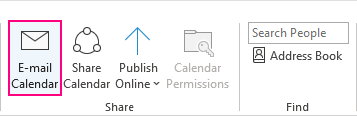
- El la fallisto Kalendaro , elektu la kalendaron kunhavitan.
- En la Datintervalo skatoloj, specifu la tempoperiodon.
- El la fallisto Detalo elektu la kvanton da detalo por kunhavigi: Nur Havebleco , Limigitaj Detaloj aŭ Plenaj Detaloj .
Laŭvole, alklaku la Montri -butonon apud Altnivela kaj agordi pliajn opciojn:
- Elektu ĉu inkluzivi privatajn erojn kaj aldonaĵojn.
- Elektu la retpoŝtan aranĝon: ĉiutagan horaron aŭ liston de eventoj.
Kiam vi finis, alklaku OK.
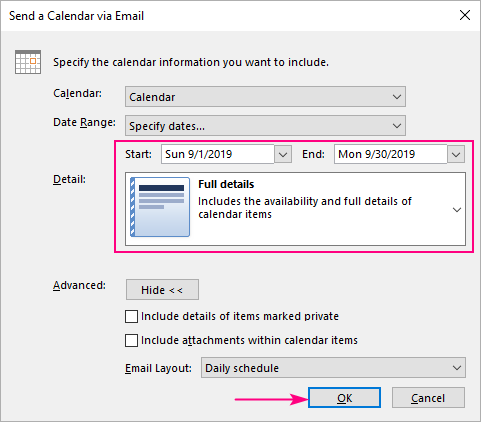
Viaj ricevantoj ricevos retpoŝton kaj povas vidi la kalendarajn detalojn rekte en la mesaĝo. Aŭ ili povas klaki la butonon Malfermu ĉi tiun Kalendaron supre aŭ duoble alklakila alkroĉitan .ics-dosieron por ke la kalendaro estu aldonita al ilia Outlook.
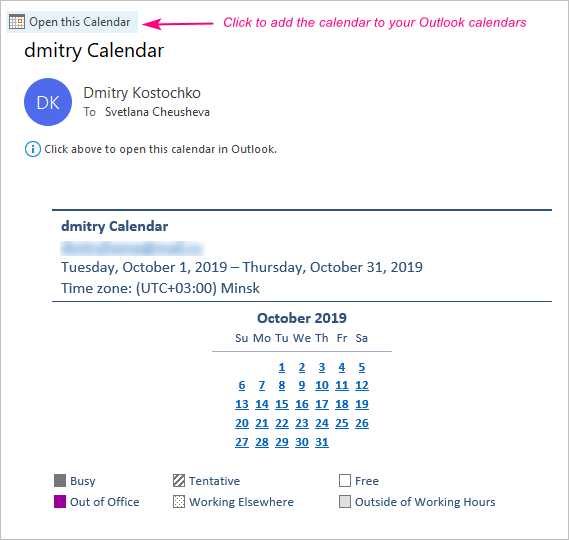
Notoj:
- Ĉi tiu funkcio estas subtenata en Outlook 2016, Outlook 2013. kaj Outlook 2010 sed ne plu disponeblas kun Outlook 2019 kaj Outlook por Office 365. En la novaj versioj, vi povas eksporti vian kalendaron kiel ICS-dosieron, kaj dividi tiun dosieron kun aliaj homoj, por ke ili povu importi ĝin en sian propran Outlook aŭ alian. kalendara aplikaĵo.
- La ricevantoj ricevas senmovan kopion de via kalendaro por la specifita datintervalo, sed ili ne vidos ŝanĝojn kiujn vi faras al la kalendaro post retpoŝto.
Tiel krei komunan kalendaron en Outlook. Mi dankas vin pro legado kaj esperas vidi vin en nia blogo venontsemajne!
Exchange kaj Office 365-kontoj same kiel Outlook.com kaj Outlook Online (alinome Outlook en la reto aŭ OWA). Vidu kiel dividi Outlook-kalendaron.Eldoni kalendaron en la reto
Eldonante vian Outlook-kalendaron interrete, vi povas doni al iu ajn ŝancon vidi ĝin kiel retpaĝon en retumilo aŭ importi ICS. ligu al ilia Outlook. Ĉi tiu funkcio estas havebla en Interŝanĝ-bazitaj kontoj, kontoj kiuj havas aliron al retservilo subtenanta la WebDAV-protokolon, Outlook en la reto kaj Outlook.com. Vidu kiel publikigi Outlook-kalendaron.
Retpoŝto de kalendara momentfoto
Statika kopio de via kalendaro estas sendita al la ricevanto kiel retpoŝta aldonaĵo. La ricevanto nur vidos momentfoton de viaj rendevuoj je la tempo kiam vi sendis la retpoŝton, neniuj ĝisdatigoj, kiujn vi faros poste, estos disponeblaj por ili. Ĉi tiu opcio estas provizita en Outlook 2016, Outlook 2013 kaj Outlook 2010, sed ne plu subtenata en Office 365 kaj Outlook 2019. Vidu kiel retpoŝti Outlook-kalendaron.
Kiel dividi Outlook-kalendaron
Por Oficejo 365 aŭ Exchange-bazitaj kontoj, Mikrosofto disponigas la eblon dividi kalendaron kiu estas ĝisdatigita aŭtomate. Por tio, vi simple sendas kundividan inviton al viaj kunlaborantoj aŭ homoj ekster via kompanio.
Notu. Niaj ekrankopioj estis kaptitaj en Outlook por Office 365. La paŝoj por Exchange Server-kontoj kun Outlook 2019, Outlook 2016, Outlook 2013 kajOutlook 2010 estas esence la sama, kvankam povas esti etaj diferencoj en la interfaco.
Por kunhavigi vian Outlook-kalendaron, faru ĉi tiujn paŝojn:
- Malfermu vian kalendaron en Outlook.
- En la langeto Hejmo , en la Grupo Administri Kalendarojn , alklaku Kundividi Kalendaron kaj elektu la deziratan el la falmenuo.
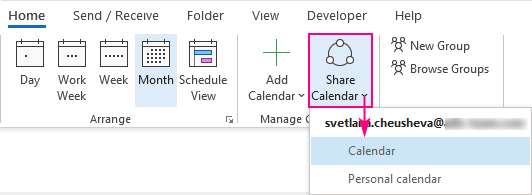
Por sendi kundividan inviton al individuoj ene de aŭ ekster via organizo, alklaku la butonon Aldoni .
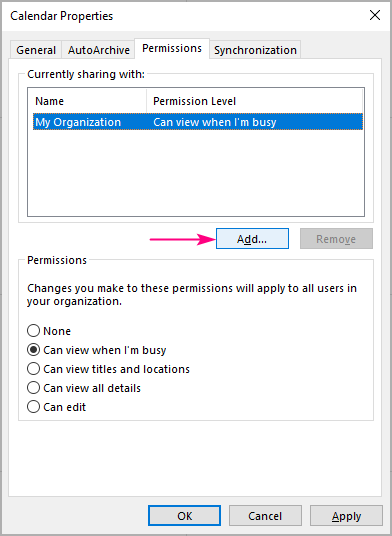
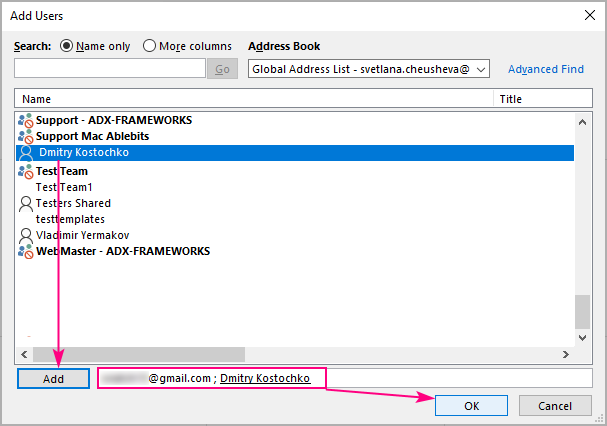
Notu. La malpermesa signo (cirklo-malantaŭa oblikvo) apud ies nomo indikas, ke la kalendaro ne povas esti dividita kun tiu uzanto.

A kundividoinvito estos sendita al ĉiu ricevanto kiun vi aldonis. Post kiam la uzanto en via organizo klakas Akceptu , via kalendaro aperos en ilia Outlook sub Kundividitaj Kalendaroj . Por eksteraj uzantoj, la procezo estas iom malsama, por plena detalo bonvolu vidi Kiel aldoni komunan kalendaron en Outlook.
Konsileto. Kunhavigo ne estas limigita al la defaŭltaj kalendaroj aŭtomate kreitaj por ĉiu Outlook-profilo. Vi ankaŭ povas krei novan komunan kalendaron . Por tio, el via Kalendara dosierujo, alklaku la langeton Hejmo > Aldoni kalendaron > Krei Novan Malplenan Kalendaron , konservu ĝin en iu ajn dosierujo de via elekto, kaj tiam dividu kiel priskribite supre.
Ĉesu kunhavigi Outlook-kalendaron
Por ĉesi kunhavigi vian kalendaron kun aparta uzanto, jen kion vi devas fari:
- Malfermu la Kalendarajn Permesojn dialogfenestro ( Hejmo langeto > Dividi Kalendaron ).
- En la langeto Permesoj elektu la uzanton, kies aliron vi volas nuligi kaj alklaku Forigi .
- Alklaku OK .
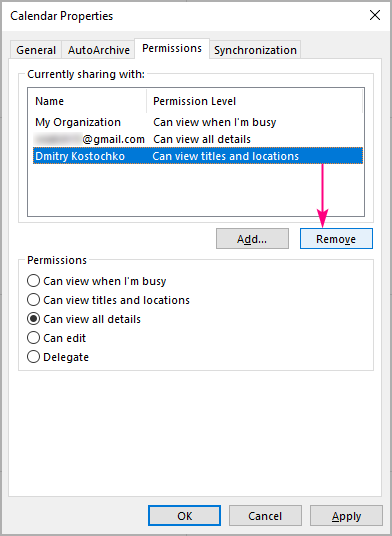
Notu. Oficejo 365 eble daŭros iom da tempo por sinkronigi kaj forigi vian kalendaron de la Outlook de la uzanto.
Permesoj de komuna kalendaro de Outlook
En komuna kalendaro de Outlook, permesoj signifas la nivelon de aliro, kiun vi volas disponigi al aliaj uzantoj. La elektoj estas malsamaj por uzantoj ene kaj ekster via organizo.

La unuaj tri niveloj.povas esti provizita al ambaŭ internaj kaj eksteraj uzantoj:
- Povas vidi kiam mi estas okupata – la ricevanto povas vidi nur la tempojn kiam vi estas okupata.
- Povas vidi titolojn kaj lokojn - la ricevanto vidos vian haveblecon same kiel temon kaj renkontiĝlokon.
- Povas vidi ĉiujn detalojn - la ricevanto vidos ĉiujn informojn rilataj al viaj eventoj, same kiel vi vidas ĝin.
Du pliaj opcioj estas disponeblaj por homoj en via kompanio:
- Povas redakti – la ricevanto povas redakti viajn rendevuajn detalojn.
- Delegito – ebligas agi en via nomo, ekzemple respondi al kunvenopetoj por vi kaj krei novajn rendevuojn.
Unu pli da opcio disponeblas por via tuta organizo, ne individuaj uzantoj:
- Neniu – neniu aliro al via kalendaro.
Kiel ŝanĝi komunan kalendaron. permesoj
Por ŝanĝi la permesojn de iu, kiu nuntempe havas aliron al via kalendaro, faru la jenon:
- Dekstre-c leku la celkalendaron en la Navigado-fenestro kaj elektu Kunhavigi Permesojn el la kunteksta menuo. (Aŭ alklaku Kundividi Kalendaron sur la langeto Hejmo kaj elektu la kalendaron).
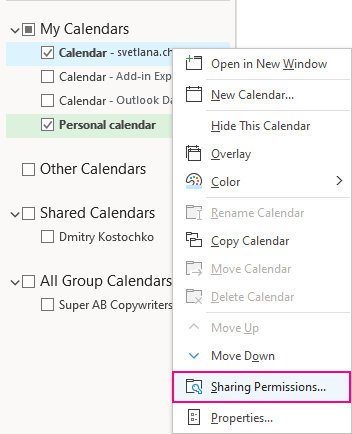
Ĉi tio estos malfermu la Kalendaraj Propraĵoj dialogujo sur la langeto Permesoj , montrante al ĉiuj uzantoj kun kiuj via kalendaro estas nuntempe kunhavita kaj iliajn permesojn.

La ricevanto estos sciigita ke iliaj permesoj havas estis ŝanĝita, kaj la ĝisdatigita kalendara vido aperos en ilia Outlook.
Outlook komunaj kalendaraj permesoj ne funkcias
Plej multaj problemoj kaj eraroj okazas pro diversaj agordaj aŭ permesaj problemoj. Malsupre vi trovos la plej oftajn problemojn kaj kiel solvi ilin.
Outlook share kalendaro estas grizigita aŭ mankas
Se la Kundividu Kalendaron butono estas griza aŭ nedisponebla en via Outlook, plej verŝajne vi ne havas Exchange-konton, aŭ via retadministranto malŝaltis kalendaran kundividon por via konto.
Eraro "Ĉi tiu kalendaro ne povas esti kundividata"
Se vi ne povas sendi kundividajn invitojn pro la eraro "Ĉi tiu kalendaro ne povas esti dividita kun unu aŭ pli da homoj...", eble la retadreso, kiun vi aldonis, estas malvalida, aŭ en Office 365-Grupo aŭ en via kundivida listo. jam.
Dividi kalendaraj permesoj ne ĝisdatiĝantaj
Sufiĉe ofte, malmodernaj kaj duplikataj enskriboj en la Permesiloj-listo kaŭzas problemojn. Por solvi ĉi tion, malfermu la dialogujon Kalendaraj Propraĵoj sur la langeto Permesoj kaj kontrolu la uzantliston por duplikataj enskriboj. Ankaŭ forigu uzantojn kiuj forlasis vian organizon aŭ ne rajtas aliri la kalendaron. Iuj forumojraportis, ke forigi ĉiujn nunajn permesojn krom la defaŭltaj solvas la problemon. Se neniu el la ĉi-supraj sugestoj helpas, provu ĉi tiujn ĝeneralajn korektojn de Outlook:
- Malŝaltu kaŝmemoritan Exchange-reĝimon. La detalaj instrukcioj troveblas ĉi tie.
- Ĝisdatigu vian Oficejon al la plej nova versio.
- Startu Outlook en sekura reĝimo. Por tio, algluu outlook /safe en la serĉkeston kaj premu Enter.
Se la problemo daŭras, la kialo povas esti ĉe la flanko de Exchange Server, do provu kontakti viajn IT-ulojn por helpo.
Kiel dividi Outlook-kalendaron sen Exchange
La kundivida funkcio priskribita en la antaŭaj sekcioj disponeblas nur kun Oficejo 365 kaj Exchange-bazitaj Outlook-kontoj. Se vi uzas Outlook kiel memstaran aplikaĵon kun persona POP3 aŭ IMAP-konto, konsideru la jenajn alternativojn.
Publiku vian kalendaron interrete
Publiku vian Outlook-kalendaron en la reto, kaj poste dividu ĉu HTML-ligo por malfermi la kalendaron en retumilo aŭ ICS-ligo por aboni la interretan kalendaron. Por pliaj informoj, bonvolu vidi:
- Kiel publikigi kalendaron en Outlook Online
- Kiel aldoni Interretan Kalendaron al Outlook-labortablo
- Kiel aboni Interretan Kalendaron en Outlook en la reto
Movu vian kalendaron al Outlook.com kaj poste dividu
Se publikigado ne funkcias por vi, la plej facila maniero povus esti krei novan aŭimportante ekzistantan kalendaron al Outlook.com, kaj poste uzi ĝian kalendaran kundividan funkcion.
Bonvolu memori, ke vi devos konservi realan kopion de via kalendaro en Outlook.com se vi deziras pliajn ĝisdatigojn por sinkronigi. aŭtomate.
Por la detalaj instrukcioj, bonvolu vidi:
- Kiel konservi Outlook-kalendaron kiel .ics dosieron
- Kiel importi iCal-dosieron al Outlook.com
- Kiel kunhavigi kalendaron en Outlook.com
Kiel publikigi Outlook-kalendaron
Kiam vi volas kunhavigi vian kalendaron kun pluraj uzantoj sen sendi individuajn invitojn, vi povas publikigu la kalendaron en la reto kaj disponigu rektan ligilon por ke homoj rigardu ĝin vive.
Jen la paŝoj por publikigi kalendaron el Outlook:
- El la dosierujo Kalendaro, iru. al la langeto Hejmo > Dividi , kaj alklaku Eldoni Interrete > Eldoni al WebDAV-Servilo ...
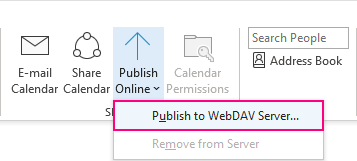
- En la Eldonado Lo kation skatolo, enigu la lokon de via WebDAV-servilo.
- Elektu la Tempon .
- El la Detalo fal-listo. , elektu kian aliron vi volas provizi: Nur havebleco , Limigitaj detaloj (havebleco kaj temoj) aŭ Plenaj detaloj .
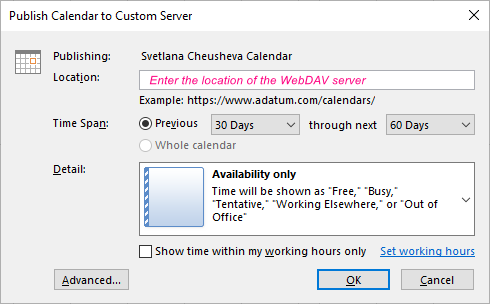
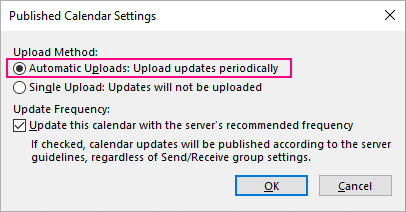
Outlook sciigos vin ĉu la eldonado finiĝis sukcese aŭ ne.
Notoj:
- Por uzi ĉi tiun funkcion, vi devas havi aliron al retservilo, kiu subtenas la protokolon Tutmonda Retejo Distribuita Aŭtorado kaj Versiado (WebDAV).
- Sur Interŝanĝa retpoŝta konto, vi vidos la opcion Publiku Ĉi tiun Kalendaron , kiu ebligas al vi publikigi la kalendaron rekte al via Exchange Server anstataŭ WebDAV-servilo.
- Kun Oficejo. 365 konto, vi ankaŭ povas publikigi al WebDAV-servilo, kondiĉe ke {Anonymous:CalendarSharingFreeBusySimple} estas forigita de la kundivida politiko. Bonvolu kontakti vian administranton por pliaj informoj.
- Se tia opcio ne estas disponebla en via Outlook, tiam uzu Outlook en la reto aŭ Outlook.com por publikigi vian kalendaron interrete.
Kiel por dividi Outlook-kalendaran momentfoton retpoŝte
Se vi ŝatus kunhavigi neĝisdatigeblan kopion de via kalendaro, simple retpoŝtu ĝin kiel aldonaĵon. Ĉi tiu opcio povas esti utila, ekzemple, kiam vi faris la finan version de iu eventa kalendaro, kiu estas submetita

